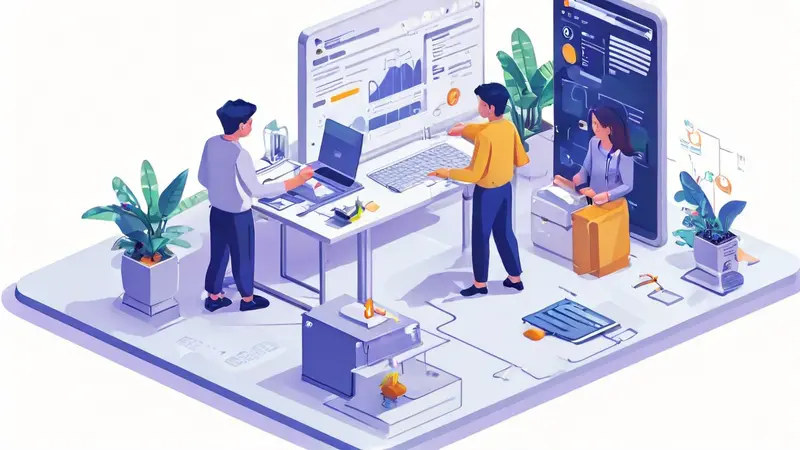
Word 2016 为什么协作不了:网络连接问题、版本不兼容、设置错误
在使用Word 2016进行协作时,最常见的原因是网络连接问题。其他可能的原因还包括版本不兼容和设置错误。网络连接问题是导致协作失败的主要原因之一。假如你的网络连接不稳定或无法访问互联网,那么Word 2016的协作功能将无法正常运行。确保你和其他协作者都拥有稳定的网络连接是至关重要的。同时,版本不兼容和设置错误也可能导致协作问题,比如不同版本的Word软件可能在功能和兼容性上存在差异,或者协作设置未正确配置。
一、网络连接问题
1、网络连接的稳定性
在Word 2016中进行协作需要稳定的互联网连接。如果你的网络连接不稳定或频繁断开,那么协作功能将无法顺利运行。为了确保稳定的连接,你可以尝试以下方法:
- 使用有线连接:无线网络可能会受到干扰,使用有线连接可以提高网络的稳定性。
- 检查路由器和网络设备:确保你的路由器和其他网络设备正常工作,定期重启这些设备可以帮助解决一些网络问题。
- 联系网络服务提供商:如果你的网络连接问题持续存在,联系你的网络服务提供商获取帮助。
2、网络防火墙和代理设置
有些企业或组织会使用防火墙和代理服务器来管理网络流量,这可能会影响Word 2016的协作功能。你可以尝试以下解决方案:
- 检查防火墙设置:确保防火墙没有阻止Word 2016的网络连接。你可以联系IT部门或网络管理员进行检查和调整。
- 配置代理设置:如果你使用代理服务器,确保代理设置正确配置。你可以在Word 2016的设置中检查和调整代理设置。
二、版本不兼容
1、不同版本的Word
Word 2016与其他版本的Word可能在功能和兼容性上存在差异。如果你和其他协作者使用的是不同版本的Word,这可能会导致协作问题。为了确保顺利协作,建议所有协作者使用相同版本的Word。
- 更新到最新版本:确保你和其他协作者都使用最新版本的Word 2016。Microsoft定期发布更新,以修复已知问题并提高兼容性。
- 使用Office 365:如果可能,考虑使用Office 365,这样可以确保所有协作者都使用最新版本的Office应用程序。
2、兼容性设置
有些功能在不同版本的Word中可能存在差异,这可能会影响文档的兼容性。为了确保文档的兼容性,你可以尝试以下方法:
- 使用兼容模式:在Word 2016中,可以将文档保存为兼容模式,以确保在其他版本的Word中也能正常打开和编辑。
- 检查功能差异:在开始协作之前,检查不同版本的Word中存在的功能差异,避免使用不兼容的功能。
三、设置错误
1、协作设置检查
Word 2016中有一些设置可能会影响协作功能。如果这些设置未正确配置,协作功能可能无法正常工作。你可以尝试以下方法:
- 检查共享设置:确保文档已正确共享,并且所有协作者都具有编辑权限。在Word 2016中,可以通过“共享”选项卡进行设置。
- 检查OneDrive设置:Word 2016的协作功能依赖于OneDrive。确保你的OneDrive账户已正确配置,并且文档已正确同步到OneDrive。
2、权限和访问设置
确保所有协作者都具有正确的权限和访问设置。如果权限设置不正确,协作功能可能会受到限制。你可以尝试以下方法:
- 检查权限设置:在共享文档时,确保所有协作者都具有编辑权限。如果协作者只有查看权限,他们将无法进行协作编辑。
- 检查访问设置:确保所有协作者都能访问共享的文档。如果文档存储在OneDrive或SharePoint上,确保协作者具有正确的访问权限。
四、其他可能原因
1、文档格式和大小
文档的格式和大小也可能会影响协作功能。如果文档格式不兼容或文件大小过大,可能会导致协作问题。你可以尝试以下方法:
- 检查文档格式:确保文档格式兼容Word 2016。避免使用不兼容的文件格式,如过时的.doc格式,建议使用.docx格式。
- 减小文件大小:如果文档文件大小过大,可能会影响协作性能。你可以尝试减少文件大小,例如压缩图片、删除不必要的内容等。
2、软件冲突和插件
有些第三方软件和插件可能会与Word 2016的协作功能产生冲突。你可以尝试以下方法:
- 禁用插件:如果你安装了第三方插件,尝试禁用这些插件,看看是否能解决协作问题。
- 检查其他软件:有些软件可能会与Word 2016产生冲突,尝试关闭其他软件,看看是否能解决协作问题。
五、协作功能的最佳实践
1、实时协作和沟通
为了提高协作效率,建议使用实时协作和沟通工具。在Word 2016中,可以通过“实时协作”功能与其他协作者进行实时编辑和沟通。
- 使用评论功能:在协作过程中,可以使用评论功能进行沟通和反馈。这样可以方便地讨论和解决问题。
- 使用聊天工具:如果可能,使用聊天工具进行实时沟通。例如,使用Microsoft Teams进行即时聊天和视频会议。
2、定期保存和备份
在协作过程中,定期保存和备份文档是非常重要的。这样可以避免数据丢失和版本冲突。
- 使用自动保存:在Word 2016中,可以启用自动保存功能,确保文档实时保存到OneDrive。
- 定期备份:定期备份文档到本地存储或其他云存储服务,以防止数据丢失。
六、总结
在Word 2016中进行协作时,可能会遇到一些问题,如网络连接问题、版本不兼容和设置错误。通过检查和解决这些问题,可以提高协作效率和体验。建议使用稳定的网络连接、相同版本的Word、正确配置协作设置,并遵循最佳实践进行协作。通过这些方法,可以顺利进行Word 2016的协作编辑,提高工作效率和团队合作效果。
相关问答FAQs:
1. 为什么我无法在Word 2016中进行协作?
在Word 2016中进行协作需要满足一定的条件,例如您必须使用Office 365订阅版或者拥有Microsoft账户,并且您的团队成员也需要满足相同的要求。请确保您的软件版本和账户类型支持协作功能。
2. 为什么在我尝试在Word 2016中协作时,遇到了权限问题?
协作功能可能受到权限限制,可能是因为您没有足够的权限来编辑文档或与其他人进行协作。请联系文档的所有者或管理员,以获取适当的权限。
3. 我的Word 2016无法与他人协作,可能是什么原因?
有几个原因可能导致您的Word 2016无法与他人协作。首先,请确保您的网络连接正常,因为协作功能需要互联网连接才能正常工作。其次,确保您的软件已经更新到最新版本,因为旧版本可能不支持协作功能。最后,请检查您的防火墙和安全设置,确保它们不会阻止协作功能的正常运行。





























